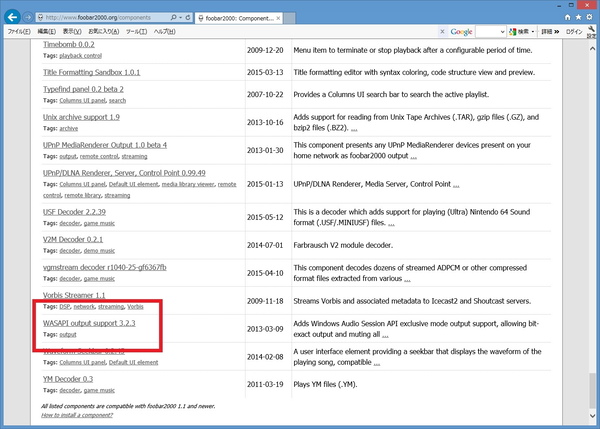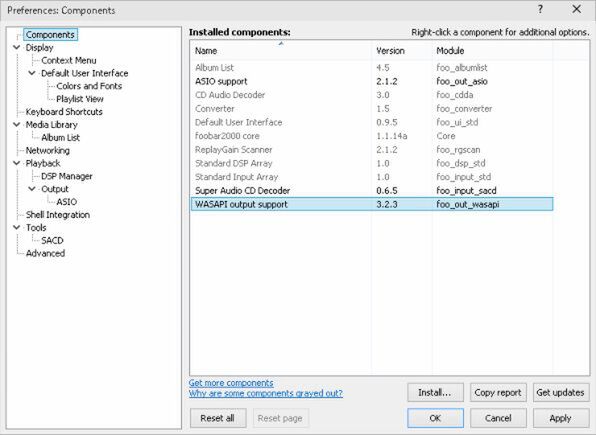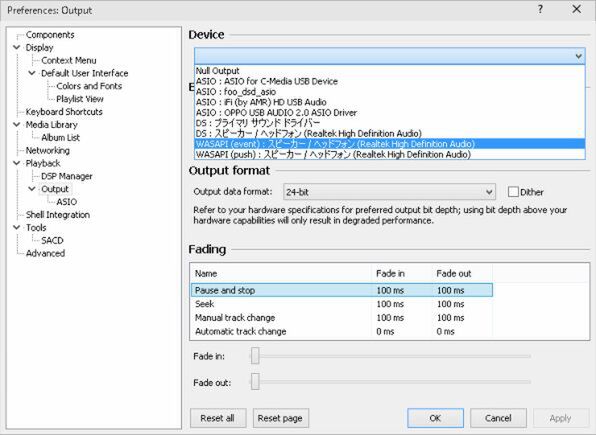Foobar2000にコンポーネントを追加
WASAPI排他モードを有効にしてみる
次に、Foobar2000でWASAPIを使えるように設定する。必要なコンポーネントは「WASAPI output support3.2.3」。これは、Foobar2000のサイトの上部にある「Components」というタグをクリックして表示されたページの最下段付近にある。これをダウンロードし、Foobar2000のコンポーネントにインストールする。
ダウンロードしたWASAPI output support3.2.3を起動すると、Foobar2000も同時に起動し、Preference(設定)の「Components」画面が表示される。
ここに、未登録のWASAPI output supportが表示されているので、項目を選択して「OK」をクリックすると登録される。
この後、自動的にFoobar2000が再起動し、作業は完了。FileメニューにあるPreferenceを選び、Componentsの画面を表示してみると、WASAPI output supportが登録されているのが確認できるはずだ。
続いて、Preference画面のまま、左側にあるメニューのツリーから「Playback」を選択、枝分かれしたツリーが表示されるので、そこにある「Output」を選択する。そこにある「Dvice」の項目で、「WASAPI(event):●●●」というような項目を選ぶ。
内蔵のオーディオデバイスのままでWASAPI排他モードを使う場合は、「WASAPI(event):スピーカー/ヘッドフォン(Realtek High Definition Audio)」を選択する(カッコ内の名称は使用するPCによって異なる)。
ちなみに、ここにある「DS:●●●」の名称のものは、DirectSoundのことで、すなわちカーネルミキサーを経由する音質的には不利なデバイスだ。
こういった作業はWindows 7/8.1での作業とまったく同じなので、ウェブのガイドなどもそのまま参考にできるので心配はない。ここまで完了すると、ようやくWASAPI排他モードで、ハイレゾ音声の再生ができるようになる。DSD音源の再生などをしようと思うと、もう少し作業が必要になるのだが、さすがに長くなってしまうので、ここでは割愛する。
次ページへ続く、「手持ちのUSB DACをWindows 10で運用してみる」

この連載の記事
-
第2回
PC
Windows 10プレビューで192kHz/24bit FLACをそのまま再生! -
第1回
PC
ハイレゾ音源って? Windows 10を使う前に知っておきたいPCオーディオ基礎知識 -
AV
Windows10で身近になるハイレゾオーディオ入門 - この連載の一覧へ